User Guide - Windows 8.1
Table Of Contents
- Willkommen
- Komponenten des Computers
- Verbindung zu einem Netzwerk herstellen
- Herstellen einer Verbindung zu einem Wireless-Netzwerk
- Herstellen einer Verbindung mit einem drahtgebundenen Netzwerk
- Verwenden der Tastatur, Berührungsbewegungen und Zeigegeräte
- Multimedia
- Verwenden der Tasten für die Medienwiedergabe
- Audio
- Webcam (bestimmte Modelle)
- Video
- Energieverwaltung
- Herunterfahren (Abschalten) des Computers
- Einstellen der Energieoptionen
- Verwenden des Energiesparmodus
- Verwenden von Akkustrom
- Weitere Akku-Informationen
- Verwenden von Akku-Test
- Anzeigen des Akkuladestands
- Maximieren der Entladezeit des Akkus
- Niedriger Akkuladestand
- Einsetzen und Entfernen des Akkus
- Einsparen von Akkuenergie
- Lagern eines vom Benutzer austauschbaren Akkus (nur bestimmte Modelle)
- Entsorgen eines vom Benutzer austauschbaren Akkus (nur bestimmte Modelle)
- Ersetzen eines vom Benutzer austauschbaren Akkus (nur bestimmte Modelle)
- Anschließen an die externe Netzstromversorgung
- Hybrid Graphics und AMD Dual Graphics (nur bestimmte Modelle)
- Externe Speicher- und Erweiterungskarten und externe Geräte
- Laufwerke
- Sicherheit
- Schützen des Computers
- Verwenden von Kennwörtern
- TPM Embedded Security Device (TPM Embedded Security Gerät – bestimmte Modelle)
- Verwenden von Antivirensoftware
- Verwenden von Firewallsoftware
- Installieren kritischer Sicherheits-Updates
- Verwenden von HP Client Security
- Installieren einer optionalen Diebstahlsicherung
- Verwenden des Fingerabdruck-Lesegeräts (bestimmte Modelle)
- Wartung
- Sichern und Wiederherstellen
- Computer Setup (BIOS), MultiBoot und HP PC Hardware Diagnostics (UEFI)
- Support
- Technische Daten
- Reisen mit dem Computer
- Fehlerbeseitigung
- Ressourcen für die Fehlerbeseitigung
- Beseitigung von Problemen
- Der Computer startet nicht
- Auf dem Display wird nichts angezeigt
- Die Software funktioniert anormal
- Der Computer ist eingeschaltet, reagiert jedoch nicht
- Der Computer ist ungewöhnlich warm
- Ein externes Gerät funktioniert nicht
- Die Wireless-Verbindung zu einem Netzwerk funktioniert nicht
- Eine Disc kann nicht wiedergegeben werden
- Ein Film wird auf einem externen Anzeigegerät nicht angezeigt
- Der Brennvorgang auf eine Disc wird nicht gestartet oder abgebrochen, bevor er abgeschlossen ist
- Elektrostatische Entladung
- Index
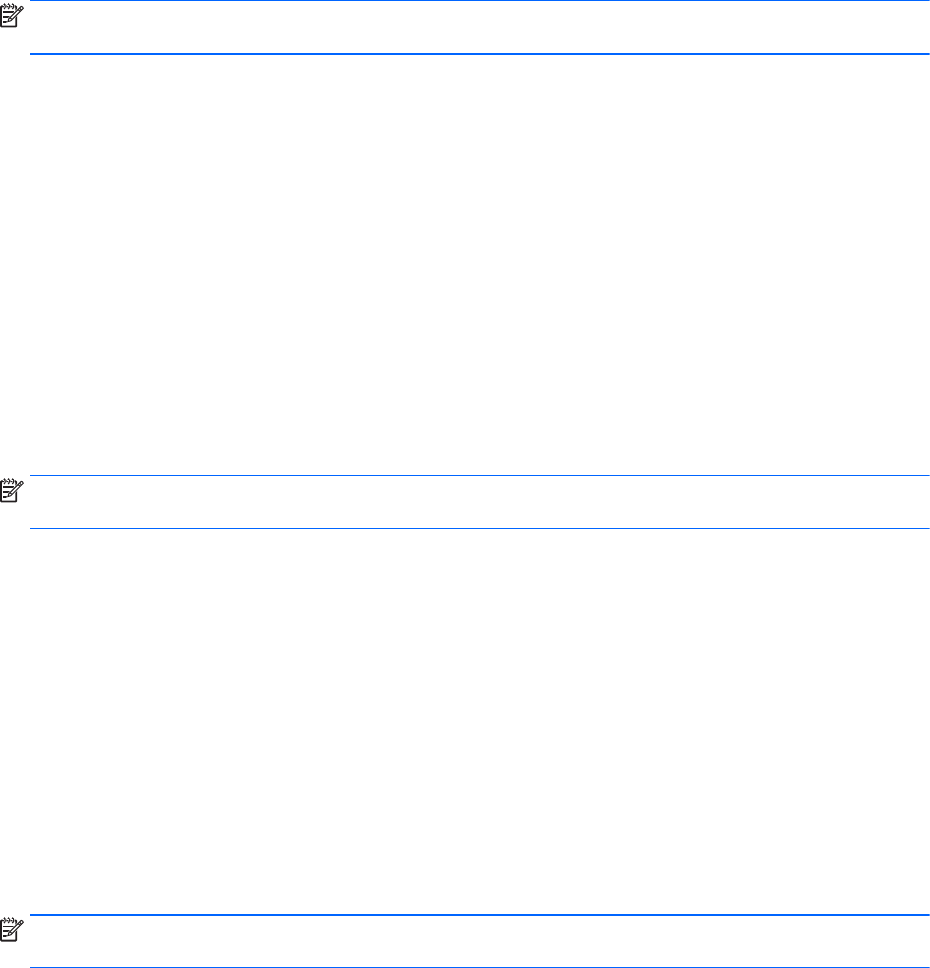
Prüfen eines Netzteils
Prüfen Sie das Netzteil, wenn der Computer bei Netzstromversorgung eines der folgenden
Symptome aufweist:
●
Der Computer lässt sich nicht einschalten.
●
Das Display wird nicht eingeschaltet.
●
Die Betriebsanzeigen leuchten nicht.
So prüfen Sie das Netzteil:
HINWEIS: Die folgenden Anleitungen beziehen sich auf Computer mit Akkus, die vom Benutzer
ausgetauscht werden können.
1. Fahren Sie den Computer herunter.
2. Entfernen Sie den Akku aus dem Computer.
3. Schließen Sie das Netzteil an den Computer und dann an eine Netzsteckdose an.
4. Schalten Sie den Computer ein.
●
Wenn die Betriebsanzeigen
leuchten
, funktioniert das Netzteil ordnungsgemäß.
●
Wenn die Betriebsanzeigen
nicht leuchten
, funktioniert das Netzteil nicht ordnungsgemäß
und sollte ausgetauscht werden.
Wenden Sie sich an den Support, um Informationen zum Erwerb eines Ersatznetzteils zu erhalten.
Hybrid Graphics und AMD Dual Graphics (nur bestimmte Modelle)
Bestimmte Computermodelle sind entweder mit der Funktion Hybrid Graphics oder der Funktion AMD
Dual Graphics ausgestattet.
HINWEIS: Ob Hybrid Graphics oder AMD Dual Graphics auf Ihrem Computer installiert ist, können
Sie in der Konfiguration des Grafikprozessors Ihres Notebooks oder der Softwarehilfe feststellen.
Sowohl Hybrid Graphics als auch AMD Dual Graphics bieten zwei Modi der Grafikverarbeitung:
●
Hochleistungsmodus – Anwendungen in diesem Modus werden mit dem leistungsstärkeren
Grafikprozessor (GPU) ausgeführt, um eine optimale Performance zu gewährleisten.
●
Energiesparmodus – Anwendungen in diesem Modus laufen mit dem leistungsschwächeren
Grafikprozessor (GPU), um den Akku zu schonen.
Verwenden von Hybrid Graphics (nur bestimmte Modelle)
Hybrid Graphics ermöglicht es der Anwendung, in Abhängigkeit von den Anforderungen an die
Grafikverarbeitung entweder im Hochleistungsmodus oder im Energiesparmodus zu laufen. In der
Regel werden 3D- und Gaming-Anwendungen auf der leistungsstärkeren GPU und Anwendungen mit
weniger anspruchsvollen Grafiken auf der leistungsschwächeren GPU ausgeführt. Sie können den
Modus (Hochleistungs- oder Energiesparmodus), den eine Anwendung verwendet, im Bedienfeld von
Hybrid Graphics ändern.
HINWEIS: Aufgrund von Hardware-Einschränkungen, können manche Anwendungen nur in einem
der beiden Modi ausgeführt werden.
Weitere Informationen finden Sie in Ihrer Softwarehilfe für Hybrid Graphics.
52 Kapitel 6 Energieverwaltung










